Apple kimliğinin kilidini açın, ekran şifresini kaldırın, ekran zamanını atlayın.
- Apple kimliğinin kilidini aç
- İCloud Etkinleştirme Kilidi'ni atla
- Doulci iCloud Kilit Açma Aracı
- Fabrika kilidini iphone
- İPhone Parolasını Atla
- İPhone Parolasını Sıfırla
- Apple kimliğinin kilidini aç
- İPhone 8 / 8Plus'ın kilidini açın
- iCloud Kilidini Kaldırma
- iCloud Deluxe'ün Kilidini Açın
- iPhone Kilit Ekranı
- İPad'in kilidini aç
- İPhone SE'nin kilidini açın
- Tmobile iPhone'un kilidini açın
- Apple Kimliği Parolasını Kaldır
Parola Olmadan iPhone'u Fabrika Ayarlarına Sıfırlama
 Tarafından güncellendi Lisa Ou / 18 Haziran 2021 16:30
Tarafından güncellendi Lisa Ou / 18 Haziran 2021 16:30Birçok durumda ve farklı nedenlerle, iPhone'u sil ve onu geri getir fabrika ayarları. Örneğin, sizin iPhone devre dışı veya kilitliyse, düzeltemedikten sonra iPhone'daki tüm verileri hızlı bir şekilde silmek istiyorsunuz veya bilinmeyen bazı sorunları çözmek için fabrika ayarlarına sıfırlama yapmanız gerekiyor. İPhone'u, özellikle şifre olmadan fabrika ayarlarına nasıl sıfırlayacağınızı biliyor musunuz?
Aslında Apple, iPhone'u hızlı bir şekilde fabrika ayarlarına sıfırlamanın resmi bir yolunu sunar. Ancak sıfırlama işleminizi onaylamak için şifreyi girmeniz gerekir. Parolayı unuttuğunuzda ve yine de bir iPhone'u silmek istediğinizde durum oldukça farklı olacaktır. Bunu göz önünde bulundurarak, bu gönderi size yardımcı olacak 3 etkili yolu paylaşmayı seviyor iPhone'u şifresiz fabrika ayarlarına sıfırlama.
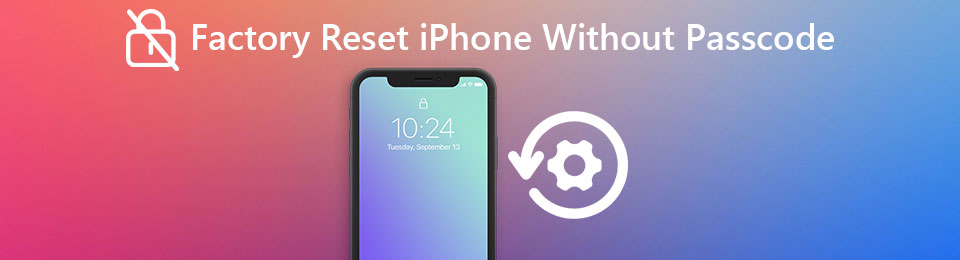

Rehber Listesi
Bölüm 1. iPhone'umu Bul ile Parola Olmadan iPhone'u Fabrika Ayarlarına Sıfırlayın
bir yol ararken fabrika ayarlarına sıfırlama iPhone bilgisayar, iTunes ve hatta şifre olmadan, IPhone'umu Bul bir deneme.
Benim Bul app esas olarak Mac, iPhone, iPad ve iPod dahil olmak üzere Apple cihazlarınızı takip etmek için tasarlanmıştır. Ayrıca Apple Watch ve AirTag'i eklediğiniz öğelerle de çalışır. Yeni iOS 17'te, çevrimdışı ve kapalı olsa bile cihazınızın yerini hızlı bir şekilde bulmanıza yardımcı olabilir. Ayrıca tüm kişisel verileri uzaktan silmek için silme fonksiyonuna sahiptir.
iPhone'umu Bul, iPhone'u parola olmadan fabrika ayarlarına sıfırlamanıza yardımcı olabilir. Bu kısım size nasıl yapacağınızı gösterecek.
1. AdımWeb tarayıcınızı açın ve iCloud sitesine gidin. Ayrıca doğrudan gitmek için iPhone'umu Bul'u da arayabilirsiniz. iCloud Bul gidin.
2. AdımİCloud hesabınızı imzalı tuttuysanız, doğrudan iCloud'a girebilirsiniz. Veya Apple ID ile iCloud hesabınıza giriş yapmanız gerekir.
3. AdımTıkla Tüm Cihazlar menüsüne gidin ve fabrika ayarlarına sıfırlamak istediğiniz iPhone'u seçin. sonra seç Iphone'u temizle iPhone'u fabrika ayarlarına sıfırlamak için.

Bölüm 2. iTunes Üzerinden Parola Olmadan iPhone'u Fabrika Ayarlarına Sıfırlama
Bunu bilmelisiniz, iTunes ayrıca bir iOS cihazını silmenin bir yolunu sunar. iPhone'unuzu daha önce iTunes ile eşzamanladıysanız, iPhone'u parola olmadan fabrika ayarlarına sıfırlamak için ona güvenebilirsiniz. Birçok kullanıcı, bilgisayarlarında çeşitli hesaplarda oturum açmak için kullanılır. Onlardan biriyseniz, iPhone'unuzu fabrika durumuna geri getirme şansınız hala var.
1. AdımBilgisayarınızda iTunes'un en son sürümünü açın ve iPhone'unuzu ona bağlayın. Tekrar hatırlatalım, bu yöntem yalnızca şu önermede işe yarar: iPhone'unuzu iTunes ile eşzamanladınız bu bilgisayarda.
2. AdımiPhone'unuz başarıyla bağlandığında, Özet soldaki sekmesine tıklayın ve ardından iPhone Restore sağdaki düğme. Açılan onay penceresinde, Restore iPhone'u yepyeni durumuna sıfırlamaya başlamak için.
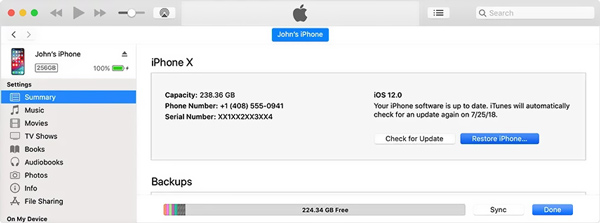
Tüm fabrika ayarlarına sıfırlama işlemi bittiğinde, iPhone'unuza şifre olmadan erişebilirsiniz. Bu iOS cihazını kurabilir ve yeni bir şifre oluşturabilirsiniz. Ayrıca, şunları seçebilirsiniz iPhone verilerini geri yükle daha önceki bir iTunes yedeklemesinden.
Bölüm 3. Parola Olmadan iPhone'u Fabrika Ayarlarına Sıfırlamanın En İyi Yolu
İlk 2 iPhone fabrika ayarlarına sıfırlama çözümlerinden memnun değilseniz, profesyonellere başvurmalısınız. FoneLab iOS Kilit Açıcı. Çeşitli durumlarla başa çıkmak için özel olarak tasarlanmıştır. şifre unutulmuş ve sorunları ortadan kaldırmak. Parola olmadan iPhone'u fabrika ayarlarına sıfırlamanın tek tıkla yolunu sunar.
- İPhone ekran şifresini silin ve iPhone'u fabrika ayarlarına sıfırlayın.
- iPhone, iPad ve iPod touch için unutulan Apple Kimliğini veya parolasını kaldırın.
- iOS cihazlarda Touch ID ve Face ID'nin kilidini açın.
- İOS 17/16/15/14 dahil tüm iOS cihazlarını, modellerini ve sürümlerini destekleyin.
FoneLab iPhone ekranının kilidini açmanıza yardımcı olur, Apple Kimliğini veya şifresini kaldırır, Ekran süresini veya kısıtlama şifresini saniyeler içinde kaldırır.
- İPhone ekranının kilidini açmanıza yardımcı olur.
- Apple Kimliğini veya parolasını kaldırır.
- Ekran süresini veya kısıtlama şifresini saniyeler içinde kaldırın.
1. AdımİPhone'unuzu silmek ve fabrika ayarlarına sıfırlamak için önce ücretsiz indirmeli, yüklemeli ve çalıştırmalısınız. iOS Kilit Açıcı bilgisayarınızda. iPhone'da fabrika ayarlarına sıfırlamayı önceden yapmak için bir Windows 10/8/7 PC veya Mac'e ihtiyacınız var. Doğru sürümü indirdiğinizden emin olun.

2. AdımAydınlatmalı bir USB kablosuyla iPhone'unuzu bilgisayara bağlayın. Bağlandıktan sonra, bu iOS cihazının bazı temel bilgileri arayüzde görüntülenecektir. Kontrol edin ve doğru olduklarından emin olun ve ardından fabrika ayarlarına sıfırlama için ilgili ürün yazılımı paketini indirmek için Başlat düğmesine tıklayın.

3. Adımİndirmenin tamamlanması biraz zaman alacaktır. Sonra bunu soran bir mesaj olacak Başarıyla indiriliyor. Şimdi basitçe tıklayabilirsiniz Kilidini açmak iPhone'u parola olmadan fabrika ayarlarına sıfırlamayı başlatmak için düğme. İşlem sırasında orijinal şifre kaldırılacaktır.

Yukarıda belirtildiği gibi, bu önerilen iOS Unlocker, iPhone ekranını şifre olmadan kolayca açabilir, Apple kimliğini ve şifresini silebilir, ekran süresini atlayabilir veya kısıtlama şifresi, ve daha fazla parola kaldırma işlemi yapın. Bu nedenle, iPhone/iPad parolanızı unuttuğunuzda veya iPhone'u parola olmadan fabrika ayarlarına sıfırlamak istediğinizde buna güvenebilirsiniz.
Bölüm 4. iPhone'u Fabrika Ayarlarına Sıfırlama Hakkında SSS
Soru 1. iPhone'daki tüm iOS verileri nasıl hızlı bir şekilde silinir?
iOS cihazınızdaki tüm kişisel verileri kaldırmak istediğinizde doğrudan Ayarlar uygulamasına gidebilirsiniz. Genel'e dokunun, Sıfırlama seçeneğini bulmak için aşağı kaydırın ve ana Sıfırlama arayüzüne girmek için üzerine dokunun. Burada seçebilirsiniz Tüm Ayarları Sıfırla, Tüm İçeriği ve Ayarları Sıfırla veya Ağ Ayarlarını Sıfırla veya iPhone'unuzu ihtiyacınıza göre sıfırlamak için başka bir seçenek. Bu yöntemi kullanmak için, sıfırlama işlemini son olarak onaylamak üzere bir şifreye ihtiyacınız vardır.
Soru 2. iPhone'umu Bul'u kapattığınızda ne olur?
iPhone'umu Bul, bir iOS cihazının çalınması durumunda kişisel verilerinizi korumak için oldukça kullanışlı bir araçtır. Ayrıca, cihazınızı bulmak için basit bir yol sunar. iPhone'umu Bul'u devre dışı bıraktığınızda, iPhone'unuzdaki verileri uzaktan silemezsiniz. Elbette, artık yerini bulamıyorsun.
Soru 3. Fabrika ayarlarına sıfırlama, iPhone'daki her şeyi siler mi?
Evet, iPhone'da fabrika ayarlarına sıfırlama işlemini gerçekleştirdikten sonra, tüm kişisel verileriniz, uygulama tarafından oluşturulan verileriniz, fotoğraflarınız, videolarınız, kişileriniz, arama günlükleriniz, parolalarınız, mesajlarınız, tarama geçmişiniz, takviminiz, sohbet geçmişiniz, notlarınız, yüklü uygulamalarınız ve tüm ayarlarınız bu iOS cihazı silinecek.
Soru 4. iPhone'u fabrika ayarlarına sıfırladıktan sonra ne yapmalı?
iPhone fabrika ayarlarına sıfırlama işlemi tamamlandığında, iPhone'unuz kendini yeniden başlatacaktır. Ardından en başlangıç ve klasik Merhaba ekranına yönlendirileceksiniz. Bu nedenle, iOS cihazını tekrar kurmak için talimatları izlemeniz gerekir. Uygulama Verileri ekranına geldiğinizde, ICloud yedeklemesinden geri yükle verilerinizi bir iCloud yedeklemesinden hızlı bir şekilde geri alma seçeneği.
FoneLab iPhone ekranının kilidini açmanıza yardımcı olur, Apple Kimliğini veya şifresini kaldırır, Ekran süresini veya kısıtlama şifresini saniyeler içinde kaldırır.
- İPhone ekranının kilidini açmanıza yardımcı olur.
- Apple Kimliğini veya parolasını kaldırır.
- Ekran süresini veya kısıtlama şifresini saniyeler içinde kaldırın.
Sonuç
Bu gönderi, iPhone'u parola olmadan fabrika ayarlarına sıfırlamanın 3 yararlı yolunu paylaşıyor. Sıfırlamadan sonra Apple Kimliğinizi ve ilgili parolasını unutmayın. Dahası, bazı değerli veri kaybı durumunda, daha iyi olur iPhone verilerini yedekle zamandan zamana.
